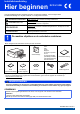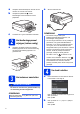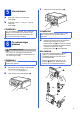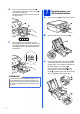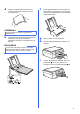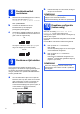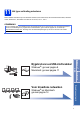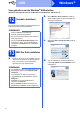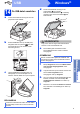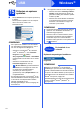Installation Instructions
10
Windows
®
USB
15
Voltooien en opnieuw
opstarten
a Klik op Voltooien om de computer opnieuw op
te starten.
Na het opnieuw opstarten van de computer
dient u zich aan te melden met
beheerderrechten.
b De volgende schermen worden weergegeven.
• Wanneer het scherm Instelling software-
updates wordt weergegeven, kiest u de
gewenste instelling voor software-updates
en klikt u op OK.
• Wanneer het venster Brother-onderzoeks-
en ondersteuningsprogramma verschijnt,
selecteert u uw voorkeur en volgt u de
instructies op het scherm.
Optionele toepassingen installeren:
Ga nu naar
Pagina 28
OPMERKING
• Als er tijdens het installeren van de software
een foutmelding wordt weergegeven, voert u
een van de volgende handelingen uit:
- Gebruikers van Windows
®
XP, Windows
Vista
®
en Windows
®
7: Voer Installatie
Diagnose uit via (start) >
Alle programma's > Brother > DCP-XXXX
(waarbij XXXX voor de naam van uw model
staat).
- Gebruikers van Windows
®
8: Voer
Installatie Diagnose uit door op
(Brother Utilities) op het bureaublad te
dubbelklikken en vervolgens de naam van
uw model in de vervolgkeuzelijst te
selecteren (als deze nog niet is
geselecteerd). Klik op Hulpmiddelen in de
navigatiebalk links.
• Een beveiligingsscherm van Windows
®
of van
antivirussoftware kan worden weergegeven als
u de machine of de bijbehorende software
gebruikt, afhankelijk van uw
beveiligingsinstellingen. Sta de voortgang van
dit scherm toe.
OPMERKING
• U hebt internettoegang nodig voor de software-
update en voor het Brother-onderzoeks- en
ondersteuningsprogramma.
• Wanneer u MFL-Pro Suite installeert, wordt
automatisch ook Brother Help geïnstalleerd.
Via Brother Help kunt u naar het Brother
Solutions Center gaan door in het systeemvak
op te klikken.
Voltooien
De installatie is nu
voltooid.
OPMERKING
Gebruikers van Windows
®
8: Als de Brother-
handleidingen op de cd-rom in PDF-indeling zijn,
gebruikt u Adobe
®
Reader
®
om de PDF-bestanden
te openen. Als Adobe
®
Reader
®
op de computer is
geïnstalleerd maar u de bestanden niet in Adobe
®
Reader
®
kunt openen, wijzigt u de
bestandskoppeling voor PDF (zie Een PDF-bestand
openen in Adobe
®
Reader
®
(Windows
®
8)
op pagina 30).